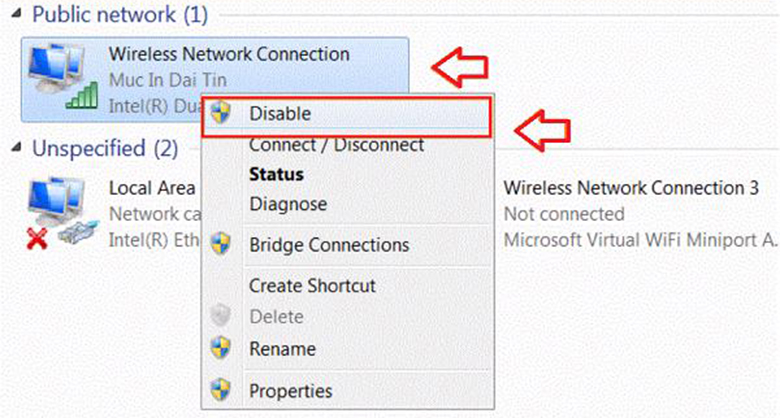
Bạn có thể sử dụng tính năng động bật/tắt Wifi trên Windows 10 để giới hạn thời gian kết nối mạng hoặc tiết kiệm pin và tiền điện. Trong bài viết này, chúng tôi sẽ cùng nhau tìm hiểu hai cách thiết lập nhanh và đơn giản nhất để bạn có thể lên lịch bật/tắt Wifi trên Windows 10.
Cách lên lịch bật/tắt Wifi trên Windows 10 từ ứng dụng Settings
Bước 1: Vào Settings, chọn Settings > Network Internet > Wi-Fi
Bước 2: Bên dưới mục Wi-fi, chọn Off
Bước 3: Nhấp vào mục Turn Wi-fi back on và chọn thời gian bật Wifi mặc định gồm 1 giờ, 4 giờ hoặc 1 ngày
Cách lên lịch bật/tắt Wifi trên Windows 10 từ thanh tác vụ

Bước 1: Nhấp vào biểu tượng Wifi trên thanh tác vụ
Bước 2: Chọn tên wifi cần lên lịch bật/tắt
Bước 3: Chọn Disconnect
Bước 4: Nhấp vào Turn Wi-fi back on để chọn thời gian bật lại, các tùy chọn mặc định gồm có 1 giờ, 4 giờ hoặc 1 ngày
Sau khi bạn hoàn thành các bước trên, Windows 10 sẽ không cố gắng liên kết với các kết nối không dây cho đến thời điểm mà người dùng đã thiết lập. Đây cũng là một trong những cách giúp tiết kiệm pin khi không sử dụng thiết bị.
Hy vọng rằng bài viết này sẽ giúp ích cho bạn trong việc thiết lập lịch bật/tắt Wifi trên Windows 10. Nếu bạn muốn tìm hiểu thêm về các thủ thuật và ứng dụng hữu ích khác cho Surface Pro, hãy ghé thăm mục Thủ Thuật Ứng Dụng của SurfacePro.vn để cập nhật những thông tin mới nhất.
Kết luận
Việc lên lịch bật/tắt Wifi trên Windows 10 là một cách đơn giản và hiệu quả để giới hạn thời gian kết nối mạng và tiết kiệm pin cho máy tính của bạn. Hai cách thiết lập nhanh và đơn giản nhất là từ ứng dụng Settings và từ thanh tác vụ. Hy vọng bài viết này đã giúp bạn hiểu rõ hơn về cách lên lịch bật/tắt Wifi trên Windows 10.
Nếu bạn sử dụng máy tính Surface Pro cùng hệ điều hành Windows 10, thì việc lên lịch bật/tắt Wifi cũng không phải là một vấn đề quá khó khăn. Chỉ với vài bước đơn giản, bạn có thể tùy ý thiết lập thời gian kết nối hoặc ngừng kết nối với mạng Wifi trên Windows 10.
Việc cài đặt lịch bật/tắt Wifi giúp bạn kiểm soát được lượng dữ liệu truy cập mạng của các thiết bị trong gia đình, đồng thời tiết kiệm pin và tăng tuổi thọ cho máy tính của bạn. Để sử dụng tính năng này, bạn chỉ cần thực hiện theo các bước mà chúng tôi đã hướng dẫn trong bài viết này.
Ngoài ra, bạn còn có thể tìm hiểu thêm về các tính năng và ứng dụng hữu ích khác cho Surface Pro tại mục Thủ Thuật Ứng Dụng trên trang web SurfacePro.vn. Hy vọng thông tin ở đây sẽ giúp ích cho bạn trong việc sử dụng máy tính của mình một cách hiệu quả nhất.







